CAD中怎样切换三维视图?当我们使用CAD看图软件查看一些三维图纸的时候,一般只能显示二维视图,无法切换其他视图。而迅捷CAD编辑器是一款集CAD查看和编辑于一体的CAD看图软件,可以查看DWG、DXF、DWT格式的CAD二维三维图形文件,并且可自由切换视图。接下来就为大家介绍迅捷CAD编辑器如何切换三维视图。
操作方法:
1.先通过迅捷CAD编辑器打开图纸文件,迅捷CAD编辑器支持打开DWG、DXF、DWT格式的CAD二维三维图形文件。
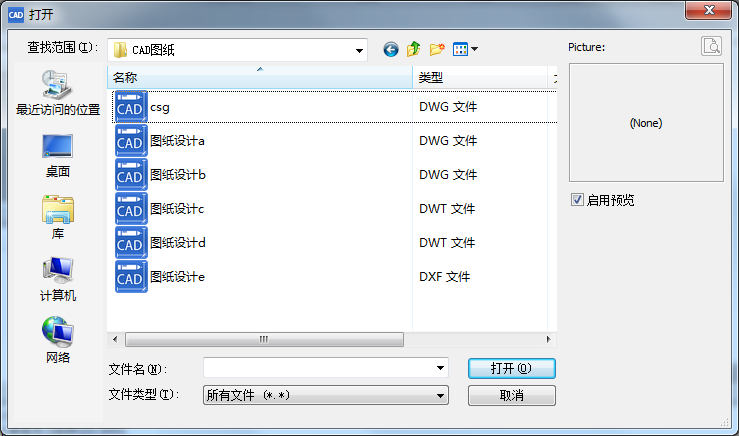
2.打开图纸文件后,可以在绘图区域看到初始视图的图纸内容,在绘图区可以直接放大缩小和移动视图。
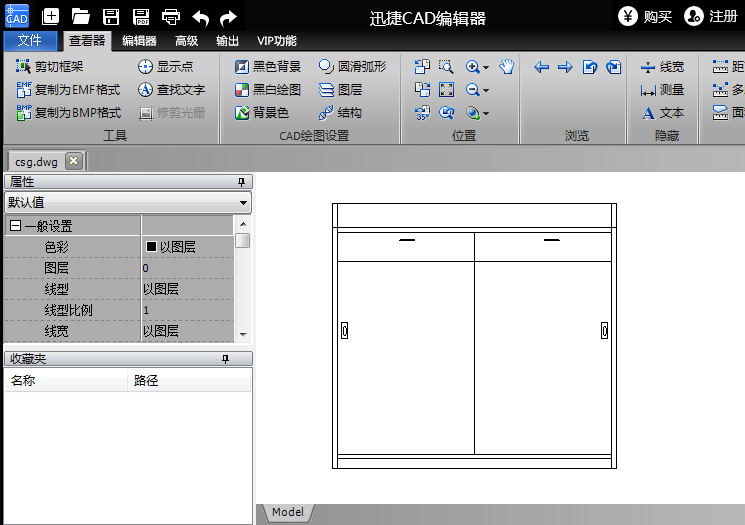
3.在“查看器”选项菜单的位置工具中,点击选择“三维导航”,这时就可以通过按住鼠标左键拖动,自由改变图形视角。
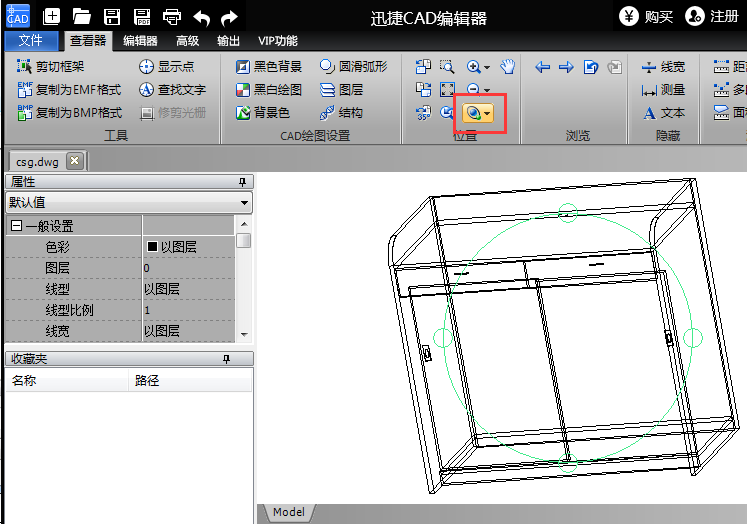
4.点击“三维导航”工具右侧的下拉按钮,在弹出的下拉菜单中可以选择显示模式和视图。选择“初始化视图”可回到初始视图和初始位置。
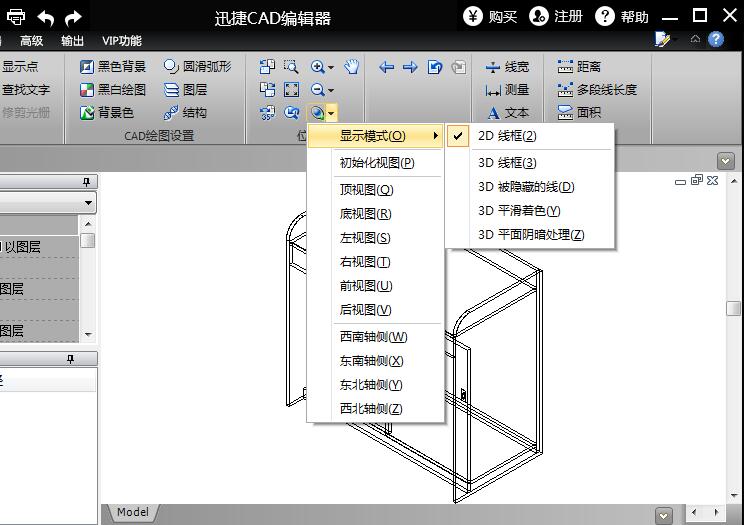
以上就是迅捷CAD编辑器查看CAD文件时如何切换视图的方法,使用迅捷CAD编辑器可以查看CAD文件,自由切换视图,并且可以实现图纸的简易编辑,是一款比较简单实用的CAD看图软件。更多关于软件的常见问题和使用教程,可以在“软件帮助”中进行查看。

